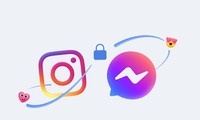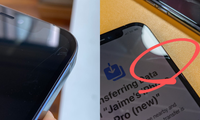Bước 1: Truy cập vào trang youtube.com bằng trình duyệt Safari trên máy, sau đó mở video mà bạn muốn tải về. Nhấn giữ vào thanh địa chỉ trên cùng và chọn Sao chép (Copy) để sao chép liên kết của video này.

Bước 2: Tiếp theo, hãy mở trang web y2mate.com và dán liên kết vừa mới copy vào khung.
Chờ một chút sau đó bạn có thể chọn chất lượng video muốn tải về. Ngoài ra, trang này còn cho phép bạn tải về tập tin mp3 của video thông qua tab Audio nữa, đây là một cách để tải các bài hát chỉ có trên YouTube.

Bước 3: Nhấn vào Tải về (Download) khi được hỏi. Khi video đã được tải xong, nhấn vào biểu tượng hình kính lúp để chuyển sang ứng dụng Tệp.


Bạn có thể xem video này trong ứng dụng Tệp nhưng nếu muốn lưu hẳn vào ứng dụng Ảnh trên máy thì hãy nhấn giữ vào video đó, chọn Chia sẻ - Lưu video (Share - Save Video).
Cách thay đổi thư mục tải về của Safari
Mặc định Safari sẽ chọn iCloud Drive làm thư mục để lưu trữ các tập tin mà bạn tải về, đồng nghĩa với việc nếu bạn có nhiều thiết bị dùng chung iCloud thì các tập tin đó sẽ được đồng bộ hoá với nhau. Trong một số trường hợp, điều này sẽ rất hữu ích nếu bạn muốn làm việc với các tập tin của mình một cách nhất quán với nhau.
Tuy nhiên, không phải ai cũng có nhu cầu chia sẻ như vậy và Apple cũng hiểu điều này, thế nên họ đã bổ sung một tuỳ chọn trong Cài đặt > Safari > Bản tải về (Settings > Safari > Downloads) để người dùng thay đổi vị trí mà họ muốn lưu tập tin.

Như vậy, bạn có thể chọn iCloud Drive nếu bạn muốn lưu tập tin tải về của mình lên Drive và có thể được truy cập bởi tất cả thiết bị dùng chung iCloud với bạn. Chọn Trên iPhone (hoặc iPad) nếu bạn chỉ muốn những tập tin được lưu trên thiết bị của bạn mà thôi.
Ngoài ra, tuỳ chọn Khác… (Other…) sẽ giúp bạn điều hướng đến bất kỳ thư mục nào trên iPhone/ iPad. Để tìm các tập tin đã tải về, bạn chỉ cần truy cập thư mục đó trong ứng dụng Tệp.

Trên đây là hướng dẫn cách tải video từ YouTube về iPhone cực đơn giản. Chúc các bạn thành công!